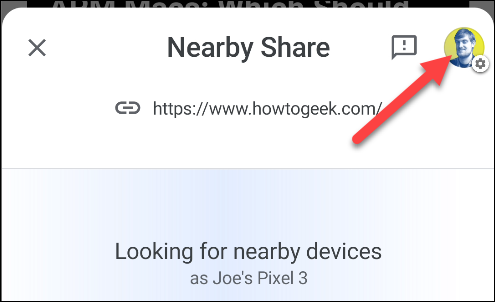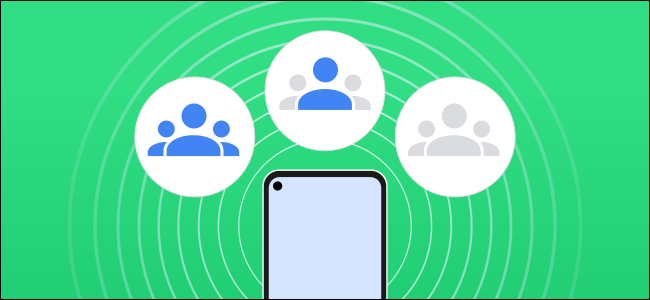
Near Share es la versión de Android de AirDrop de Apple. Es un método universal para compartir enlaces, fotos y archivos entre dispositivos. A continuación, le indicamos cómo controlar quién puede ver y enviar cosas a su dispositivo.
Near Share es compatible con todos los dispositivos Android 6.0+, comenzando con los dispositivos Google Pixel y Samsung. Sin embargo, asegúrese de leer nuestra guía sobre la configuración y el uso de Near Share antes de sumergirse en los controles de visibilidad del dispositivo.
Para comenzar, deslícese hacia abajo desde la parte superior de la pantalla y toque el ícono de engranaje para abrir el menú «Configuración» en su teléfono Android. Alternativamente, puede abrir el cajón de aplicaciones desde la pantalla de inicio y abrir «Configuración».
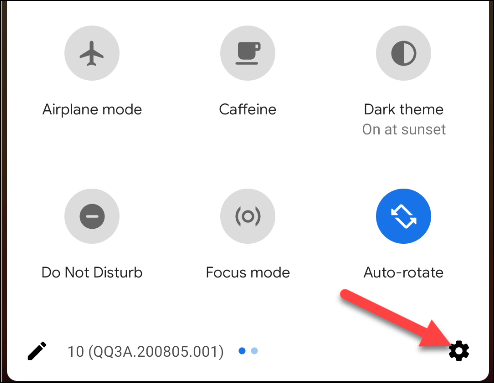
Aquí, toca «Google».
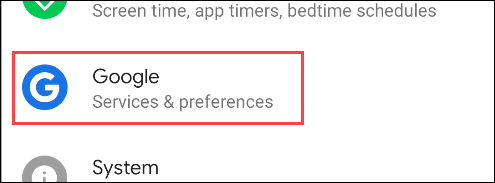
Desplázate hacia abajo y toca «Conexiones de dispositivo».
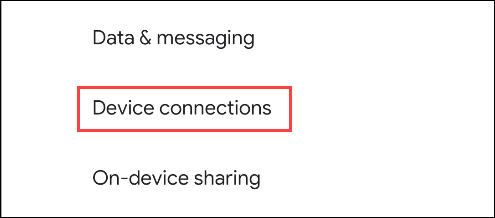
Seleccione «Compartir cercano» de la lista.
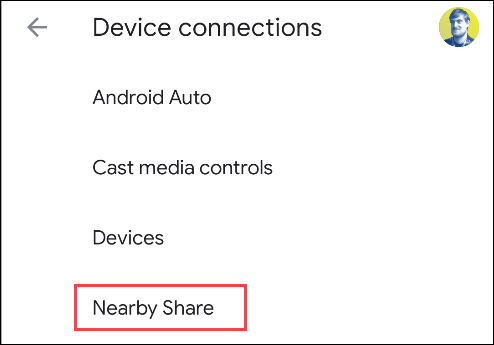
Para decidir quién puede ver su dispositivo Android, toque «Visibilidad del dispositivo».
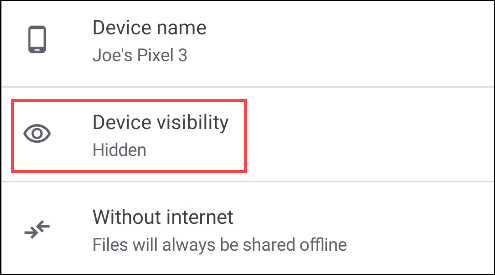
Estas opciones solo ajustan quién puede ver su dispositivo, no los dispositivos que puede ver. Hay tres opciones de visibilidad:
- «Todos los contactos»: todos sus contactos con Near Share podrán ver su dispositivo.
- “Algunos contactos”: usted elige qué contactos podrán ver su dispositivo.
- “Oculto”: nadie puede ver su dispositivo.
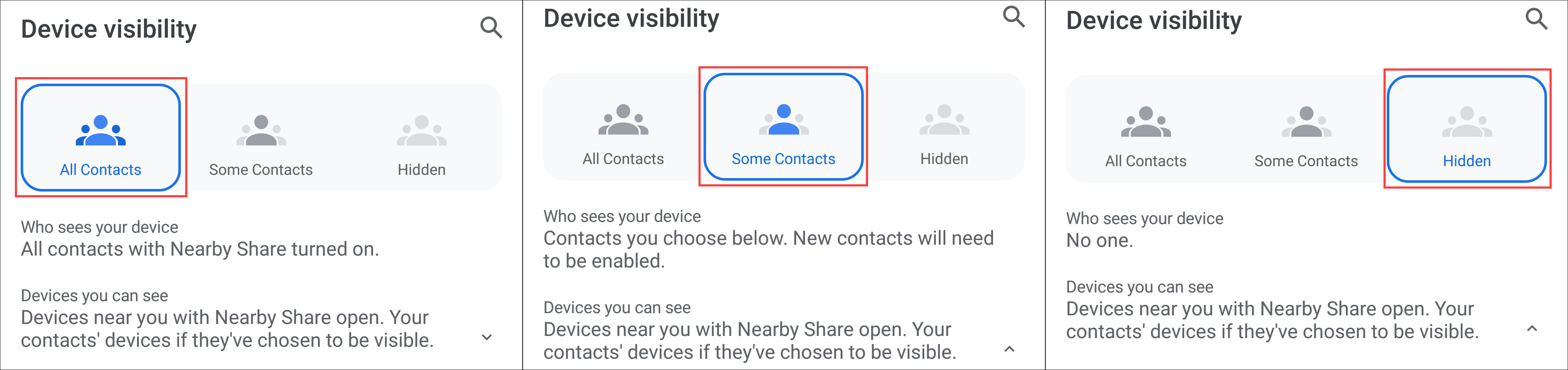
Si selecciona «Todos los contactos» o «Oculto», no se requiere más configuración; simplemente, será visible para todos o para nadie.
Si selecciona «Algunos contactos», decide quién podrá ver su dispositivo. La sección «Recomendaciones» enumerará las personas con las que contacta con frecuencia. Debajo de eso, verá su lista completa de contactos; desplácese y active el interruptor junto a cualquier persona que desee que vea su dispositivo.
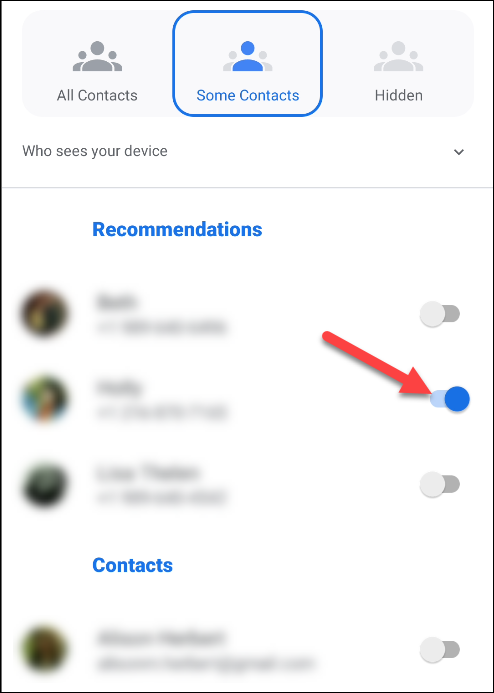
Cuando haya terminado de seleccionar contactos, toque la flecha Atrás en la parte superior izquierda para terminar.
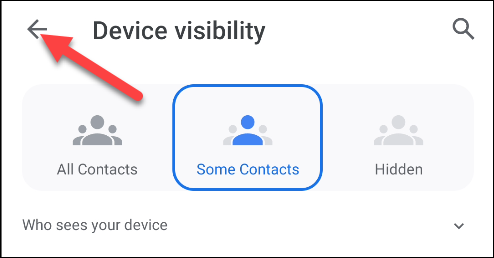
¡Eso es! Puedes ajustar esta configuración en cualquier momento tocando tu foto de perfil en «Compartir con personas cercanas».